Poly Telefones #
Inadimplência a Poly Telefone - Palavra-passe conhecida #
Se você souber a senha de administrador de um telefone, poderá redefini-lo para os padrões de fábrica através dos menus na tela.
- Pressione a tecla 'Menu/Home'
- Selecione 'Definições'
- Selecione 'Avançadas' no menu e introduza a palavra-passe de administrador do telefone
- Selecione 'Configurações de Administração'
- Selecione 'Redefinir para padrões'
- Selecione 'Repor para a fábrica'
- Selecione 'Sim para ter certeza'
Uma vez que essas etapas tenham sido concluídas, o telefone deve reiniciar, permitindo que o processo normal de provisionamento automático seja seguido.
Inadimplência a Poly Telefone - Palavra-passe desconhecida #
Se você não souber a senha de administrador de um telefone ou estiver provisionando um telefone que tenha sido usado anteriormente em uma plataforma diferente, será necessário redefinir o telefone para os padrões de fábrica.
-
Reinicie o telefone e aguarde o aplicativo inicial.
-
Enquanto o telefone está no aplicativo de inicialização, aguarde o cancelar para aparecer e pressione-o.
-
O telefone mostrará uma contagem regressiva de 7 segundos. Esta é a única janela aberta para pressionar a combinação de teclas para ir para a página de redefinição forçada.
- Série VVX (VVX300, 301, 310, 311, etc): Pressione e segure 1 3 5 dentro da contagem regressiva de 7 segundos, continue segurando até que ele solicite a página de senha
- Ponto de som IP 335: Pressione e segure 1 3 5 7 dentro da contagem regressiva de 7 segundos, continue segurando até que ele solicite a página de senha
- Ponto de som IP série (IP550, IP560, IP570, etc): Pressione e segure 4 6 8* dentro da contagem regressiva de 7 segundos, continue segurando até que ele solicite a página de senha
- Telefone de Conferência IP5000, IP6000, IP7000: Pressione e segure 1 3 5 7 dentro da contagem regressiva de 7 segundos, continue segurando até que ele solicite a página de senha
-
Insira o MAC ID como a senha (por exemplo, 64167F28619C).
- Pressione a 2ª tecla de função que corresponde ao modo ou (codificação) para alterá-lo para A-> ABC ou 1-> 123 (Insira os caracteres em maiúsculas)
- Em seguida, (por exemplo) para selecionar a letra F, pressione a tecla 3 três vezes.
Uma vez que essas etapas tenham sido concluídas, o telefone deve reiniciar, permitindo que o processo normal de provisionamento automático seja seguido.
Ativar ZTP Servidor #
Se a versão de firmware do seu telefone estiver entre 3.3.2 e 4.0.8, você precisará ativar manualmente Poly ZTP (Zero-Touch Provisionamento). Se um telefone novo ou padrão não parece estar provisionando em ~.Dimensions.~, siga os passos abaixo para garantir o ZTP está habilitado.
- Pressione a tecla 'Menu/Home' no telefone
- Use o cursor para navegar e selecione 'Configurações'
- Selecione 'Avançadas' no menu e introduza a palavra-passe de administrador do telefone (Poly padrão: 456, ~.Dimensions.~ padrão: 35791)
- Selecione 'Configurações de administração -> Configuração de Rede -> Servidor de provisionamento'
- Ativar 'Poly ZTP' e 'Polycom ZTP'
- Pressione 'Voltar' duas vezes e, em seguida, selecione 'Salvar configuração'
Reinicie o telefone se ele não fazê-lo automaticamente. Se tiver sido configurado no ~.Dimensions.~ portal e foi atribuído a um cliente/utilizador, irá descarregar a sua configuração.
info
Durante este processo, o telefone pode executar uma atualização de firmware.
Provisionamento manual #
Se houver problemas com o Poly Zero-Touch serviço de provisionamento ou o telefone não tem acesso de rede a ele, você pode precisar fornecer os detalhes para o telefone manualmente sobre como falar com o ~.Dimensions.~ sistema.
Para concluir o provisionamento manual, você precisará da combinação exclusiva de nome de usuário/senha de provisionamento do telefone a partir do Configuração do dispositivo área.
Faça login na interface do usuário da Web do telefone e navegue até o » Configurações\Servidor de provisionamento' secção.
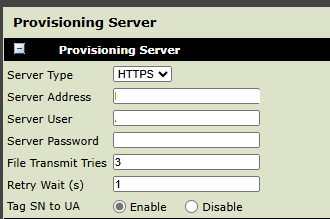
Certifique-se de que o Tipo de servidor está definido como 'HTTPS' e, em seguida, preencha as seguintes opções e salve as configurações para concluir o processo de provisionamento:
- Servidor URL
- Nome de utilizador
- Palavra-passe
info
Uma vez fornecido, o telefone deve consultar a configuração necessária e reinicializar conforme necessário.
802,1x #
Tipos 802.1x suportados:
- EAP-TLS
- EAP-MD5
- EAP-PEAP/MSCHAPv2
EAP-TLS
Para EAP-TLS suporte, os certificados / chaves precisam ser hospedados onde podem ser acessados por URL para o Poly telefones para baixar.
Forneça URLs para cada um dos certificados e chaves privadas necessários na configuração.
Exemplo
Aqui está um exemplo dos campos que devem ser configurados no ~.Dimensions.~ Portal para Poly telefones.
| ~.Dimensions.~ Configuração | Poly Configuração | Observações |
|---|---|---|
| Identidade | device.net.dot1x.identity | Insira um nome de usuário necessário para a autenticação 802.1X. O comprimento mínimo é de 6 caracteres. |
| Certificado Raiz / Intermediário | dispositivo.sec.TLS. personalizadoCaCert2 | Digite o URL de um certificado de autoridade de certificação em formato PEM. |
| Chave Privada | dispositivo.sec.TLS. customDeviceCert2.privateKey | Digite o URL de uma chave privada no formato PCKS8 sem senha |
| Certificado Local | dispositivo.sec.TLS. profile.deviceCert2 dispositivo.sec.TLS. customDeviceCert2.publicCert |
Digite o URL para que o certificado local no formato PEM corresponda à Chave Privada |
info
TLS O Perfil de Plataforma 2 é usado para armazenar os certificados configurados. O mínimo TLS nível também é definido como 1.2. Além disso, as seguintes configurações são passadas para o telefone:
- sec.dot1x.eapollogoff.enabled = 1
- sec.dot1x.eapollogoff.lanlinkreset = 1
Para mais informações, consulte o Poly Guia do administrador.
EAP-PEAP/MSCHAPv2
Para EAP-TLS suporte, os certificados / chaves precisam ser hospedados onde podem ser acessados por URL para o Poly telefones para baixar.
Forneça URLs para cada um dos certificados e chaves privadas necessários na configuração.
Exemplo
Aqui está um exemplo dos campos que devem ser configurados no ~.Dimensions.~ portal para telefones Yealink.
| ~.Dimensions.~ Configuração | Poly Configuração | Observações |
|---|---|---|
| Identidade | device.net.dot1x.identity | Insira um nome de usuário necessário para a autenticação 802.1X. O comprimento mínimo é de 6 caracteres. |
| Palavra-passe | device.net.dot1x.password | Digite uma senha necessária para a autenticação 802.1X. O comprimento mínimo é de 6 caracteres. |
| Certificado Raiz / Intermediário | dispositivo.sec.TLS. personalizadoCaCert2 | Digite o URL de um certificado de autoridade de certificação em formato PEM. |
info
TLS O Perfil de Plataforma 2 é usado para armazenar os certificados configurados. O mínimo TLS nível também é definido como 1.2. Além disso, as seguintes configurações são passadas para o telefone:
- sec.dot1x.eapollogoff.enabled = 1
- sec.dot1x.eapollogoff.lanlinkreset = 1
Para mais informações, consulte o Poly Guia do administrador.
EAP-MD5
Para suporte EAP-MD5, preencha o » Identidade' e » Senha' na configuração do telefone ou na configuração de todo o cliente.
Arquivos de configuração personalizados #
A adição de arquivos de configuração personalizados é suportada para Poly telefones. As configurações são inseridas em um par chave/valor simples, com um sinal de igual separando-as. Além disso, os itens de configuração precisam ser encapsulados em XML.
O exemplo abaixo mostra como desativar o recurso Live Dialpad (lembre-se de inserir cada item de configuração em uma linha separada):
```
<item
dialplan.liveDialpad="0"
/>
```
info
Para obter detalhes de todas as opções de configuração disponíveis, consulte o Mitel 68xx Guia do administrador. Como alternativa, através da interface web de um telefone, configure o item necessário e, em seguida, baixe o arquivo local.cfg do telefone (na página Solução de problemas). Neste arquivo você será capaz de ver como o item de configuração é formatado.